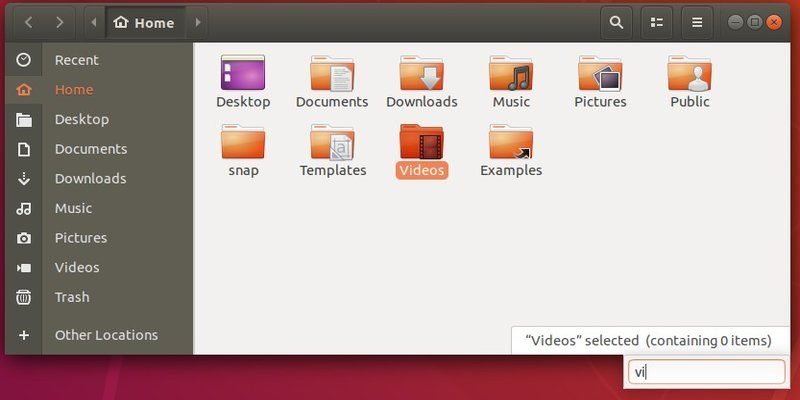Разработчики GNOME удалили функцию опережающего ввода в Nautilus еще в 2013 году в пользу рекурсивного поиска, который ищет файлы в текущей папке, а также в подкаталогах.
Упреждающий ввод позволяет пользователям начинать вводить имя файла или каталога, чтобы выбрать его, без поиска в подпапках. Благодаря этому найти что-то очень легко, если вы знаете, что ищете.
Например, если вы находитесь в папке «Загрузки» и ищете недавно скачанный файл, вы можете начать вводить первые несколько букв имени файла, и он перейдет к первому совпадению, найденному в текущей папке. каталог. Если поисковому запросу соответствует несколько файлов или папок, вы можете использовать клавиши со стрелками на клавиатуре, чтобы перейти к следующему совпадению, и наоборот. А если вам действительно нужен рекурсивный поиск, вы можете использовать для этого кнопку поиска или нажать Ctrl.
Когда эта функция была удалена из исходной версии Nautilus, это вызвало огромный спор, который побудил команду разработчиков Ubuntu исправить Nautilus, чтобы он сохранил функцию опережающего ввода. Этот патч поддерживался до Ubuntu 17.10, после чего он был удален вместе с рабочим столом Unity.
Также читайте: Как напрямую копировать/вставлять изображения в/из буфера обмена в Ubuntu Nautilus
Как получить функцию опережающего ввода в Ubuntu 18.04
Один из способов вернуть опережающий ввод — переключиться с Nautilus на альтернативный файловый менеджер, такой как Caja или Nemo, поскольку обе версии Nautilus сохраняют опережающий ввод.
Но если вы не хотите этого делать, вы будете рады узнать, что эту функцию можно легко добавить обратно в Nautilus в Ubuntu 18.04 благодаря новому стороннему PPA-репозиторию, который предоставляет пользовательскую сборку Nautilus с типом -вперед включен.
Примечание. Использование этого PPA заменит стандартную версию Nautilus 3.26, используемую в Ubuntu 18.04, на пользовательскую сборку.
Для начала вам необходимо добавить PPA в исходники вашей системы.
1. Запустите терминал из обзора действий, затем введите следующую команду:
sudo add-apt-repository ppa:lubomir-brindza/nautilus-typeahead sudo apt update
2. Как только вы подтвердите добавление PPA, Ubuntu автоматически обновит исходные коды вашей системы. Как только обновление будет завершено, выполните следующую команду, чтобы установить все доступные обновления для вашей системы, а также обновить Nautilus до пользовательской сборки.
sudo apt dist-upgrade
3. После завершения обновления закройте все открытые экземпляры Nautilus и запустите его снова. Теперь поиск с опережением ввода должен работать.
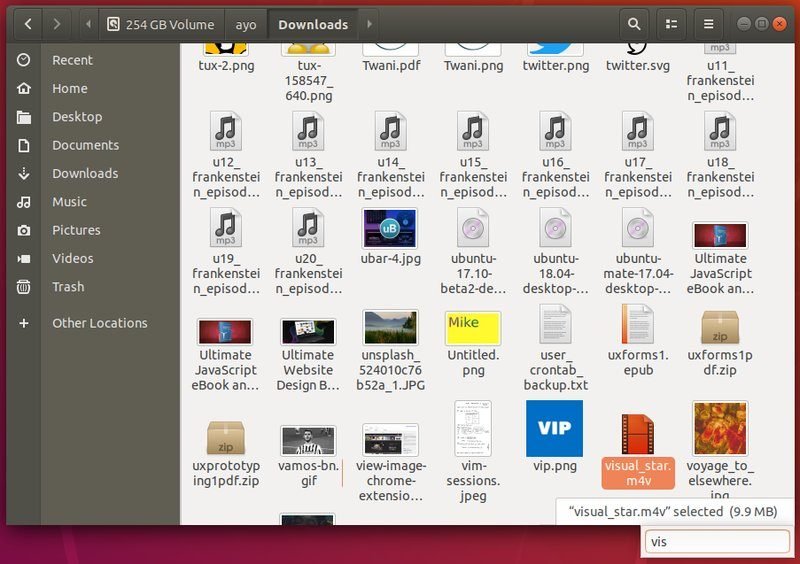
Вернуться к стандартной версии Nautilus
Если вы в любой момент решите вернуться к стандартной версии Nautilus, поставляемой с Ubuntu, откройте терминал и выполните следующие команды:
sudo apt install ppa-purge sudo ppa-purge ppa:lubomir-brindza/nautilus-typeahead
Надеюсь, эта статья помогла вам снова начать печатать в Ubuntu 18.04 LTS. Если эта статья оказалась для вас полезной, не забудьте поделиться своими мыслями в комментариях ниже.